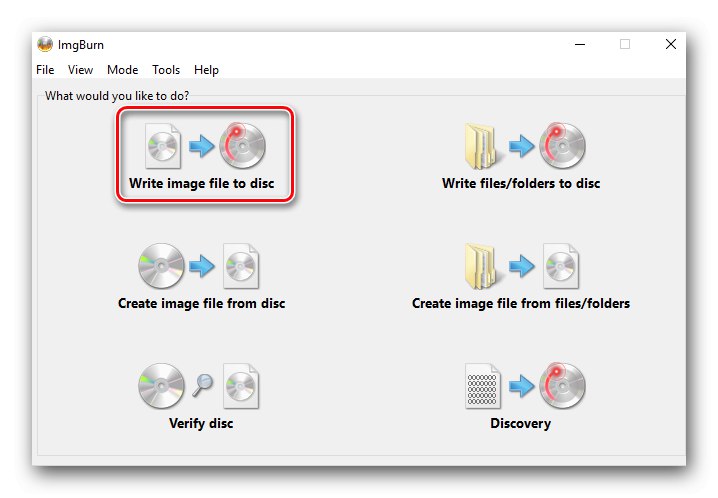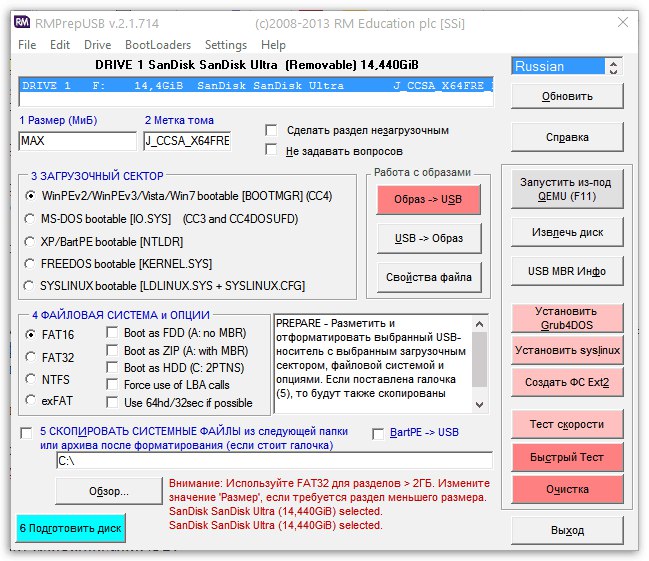Podczas instalacji systemu operacyjnego Windows użytkownicy mogą napotkać błąd, którego tekst brzmi „Nie znaleziono sterownika nośnika”. W poniższym materiale chcemy zaproponować kilka rozwiązań tego problemu.
Rozwiąż błąd sterownika nośnika
Ta awaria jest najbardziej typowa dla Windows 7 i 8, a także ich wariantów serwerowych. Przyczyny jego pojawienia się są różne i obejmują zarówno problemy z dyskiem lub dyskiem flash, jak i awarie sprzętu na komputerze docelowym.
Metoda 1: sprawdzenie narzędzia rozruchowego
Jak pokazuje praktyka, najczęstszym źródłem problemu jest nieprawidłowo zapisany dysk rozruchowy, dysk flash USB lub DVD albo nieprawidłowy obraz. Algorytm diagnostyczny obejmuje następujące kroki:
- Pierwszą rzeczą do sprawdzenia jest używany plik instalacyjny systemu Windows. Być może był obciążony błędami - takie ISO zwykle nie stwarzają trudności w procesie zapisu na nośnik, ale maszyna docelowa nie jest w stanie z nimi pracować. Jeśli podejrzewasz tego rodzaju problemy, zalecamy ponowne pobranie pliku instalatora. Jako środek ostrożności stanowczo nie zalecamy kontaktowania się z pirackimi „zespołami” systemu Windows: twórcy takich instalatorów wprowadzają własne modyfikacje, które znacząco wpływają na działanie pakietu instalacyjnego.
- Jeśli używasz dysku optycznego, spróbuj wypalić ISO na innym dysku DVD - być może natrafiłeś na wadliwą próbkę. Nie zaszkodzi też nagrywanie z mniejszą prędkością - możliwe, że dysk PC po prostu nie ma czasu na odczytanie niezbędnych informacji. Wybór szybkości „wypalania” jest dostępny w wielu zastosowaniach, które uważamy za konieczne do zalecenia ImgBurn.
![Używanie ImgBrn do rozwiązywania problemów ze sterownikiem nośnika]()
Lekcja: Korzystanie z ImgBurn
- W przypadku dysków flash również nie będzie zbędne sprawdzanie ich wydajności i wymiana przy najmniejszych wątpliwościach. Nie warto wykluczać błędnie przeprowadzonego procesu rejestracji obrazu - najczęściej dzieje się tak z powodu niekompatybilności napędu i używanego programu. Radzimy zapoznać się z listą aplikacji, które umożliwiają wykonywanie takich operacji.
![Przykładowy program do zapisywania obrazu na dysku flash USB w celu rozwiązania problemów ze sterownikiem multimediów]()
Więcej szczegółów: Programy do zapisywania obrazów na dysku flash USB
Jeśli wiadomo, że zarówno nośnik, jak i obraz działają, ale problem występuje - czytaj dalej.
Metoda 2: Sprawdź sprzęt komputerowy
Drugim źródłem omawianej awarii mogą być docelowe komputery stacjonarne lub laptopy, więc warto je również sprawdzić.
- Sprawdź urządzenia odbiorcze: napęd dysków optycznych i porty USB. Teraz urządzenia DVD-RW straciły popularność i najprawdopodobniej używany sprzęt został wydany stosunkowo dawno temu, dlatego jest podatny na awarie. Typowe awarie urządzeń do pracy z napędami optycznymi to awaria lub zanieczyszczenie głowicy laserowej, a także awaria wirowania. Niestety, zwykły użytkownik nie może samodzielnie naprawić takich usterek, dlatego skontaktuj się z centrum serwisowym lub skorzystaj z alternatywnych metod instalacji systemu Windows.
- Diagnozując porty USB, najpierw spróbuj podłączyć pendrive z obrazem bezpośrednio, bez użycia koncentratorów - zdarzają się przypadki, gdy kiepskiej jakości rozgałęźnik był przyczyną błędu odczytu sterownika. Jeśli napęd flash USB został już podłączony bezpośrednio, odłącz wszystkie urządzenia peryferyjne podłączone przez USB i spróbuj powtórzyć procedurę instalacji systemu Windows, używając kolejno wszystkich dostępnych złączy.
- Warto również zwrócić uwagę na rodzaj zastosowanego złącza. Teraz większość płyt głównych, zarówno komputerów stacjonarnych, jak i laptopów, jest wyposażona w USB 3.0, który nie zawsze działa poprawnie z pendrive'ami zaprojektowanymi dla drugiej wersji. Działa to również w drugą stronę, więc jeśli to możliwe, użyj odpowiednich złączy dla napędu.


Metoda 3: Zresetuj ustawienia BIOS
Na niektórych komputerach mają również znaczenie parametry ustawione w oprogramowaniu układowym płyty głównej. Jeśli ustawienia zostały zmienione przez użytkownika, istnieje duże prawdopodobieństwo, że to one są źródłem omawianego problemu. Rozwiązaniem w tym przypadku byłoby zresetowanie konfiguracji BIOS do wartości fabrycznych.
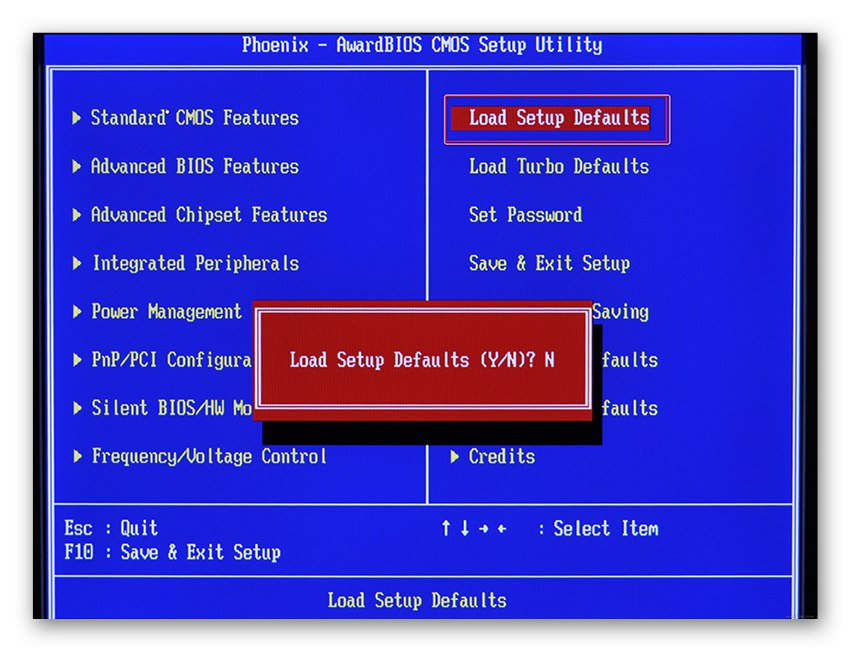
Lekcja: Resetowanie BIOS do ustawień fabrycznych
Po przywróceniu ustawień fabrycznych płyty głównej instalacja systemu Windows powinna przebiegać sprawnie, pod warunkiem, że wszystkie inne elementy są w porządku.
Wniosek
Powiedzieliśmy Ci, dlaczego pojawia się błąd „Nie znaleziono sterownika nośnika” i jakie są sposoby jego naprawienia. Podsumowując, zauważamy, że nie można wykluczyć kombinacji przyczyn (na przykład problematycznego nośnika i uszkodzonego pliku ISO), dlatego ważne jest, aby wszystko sprawdzić.